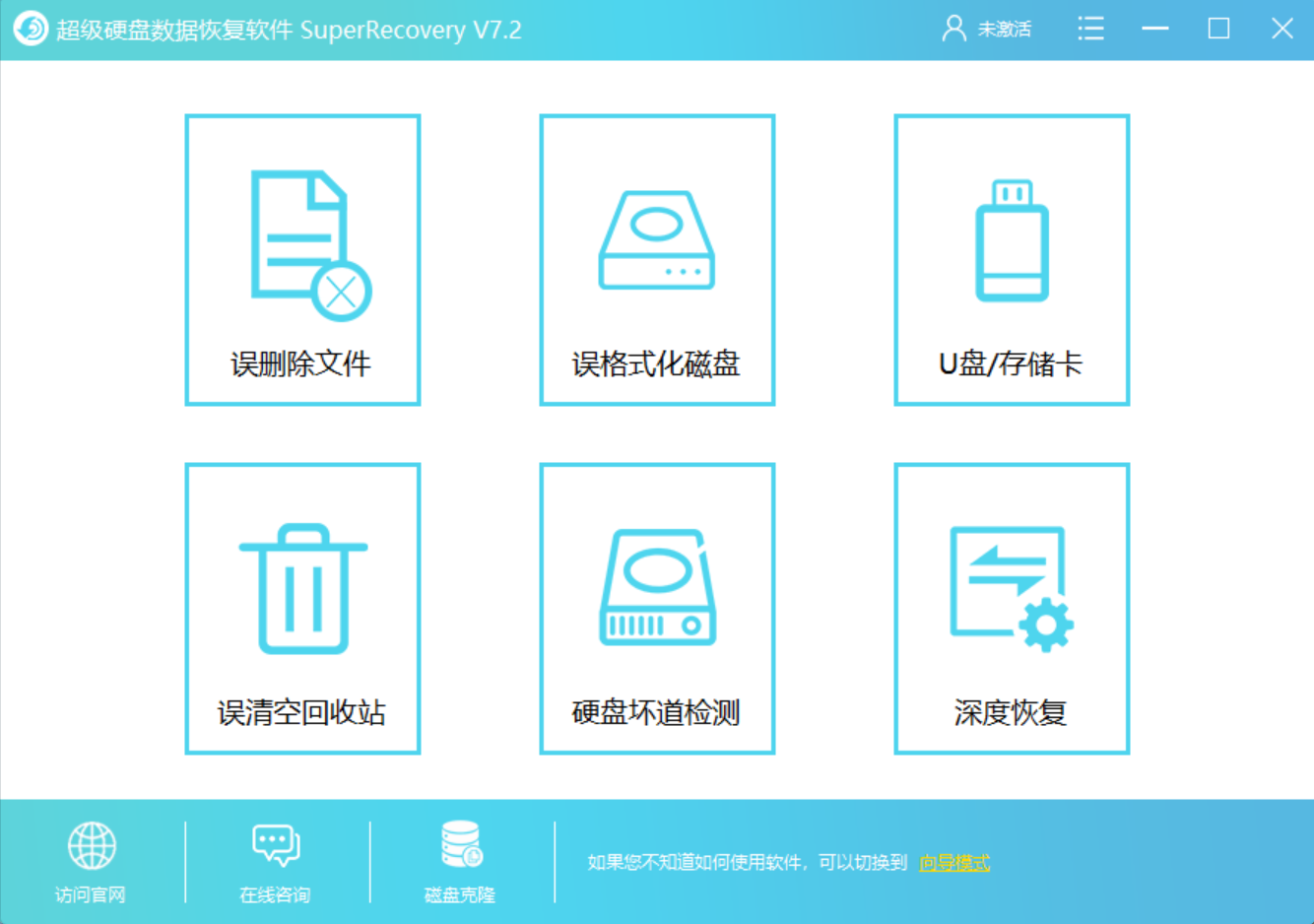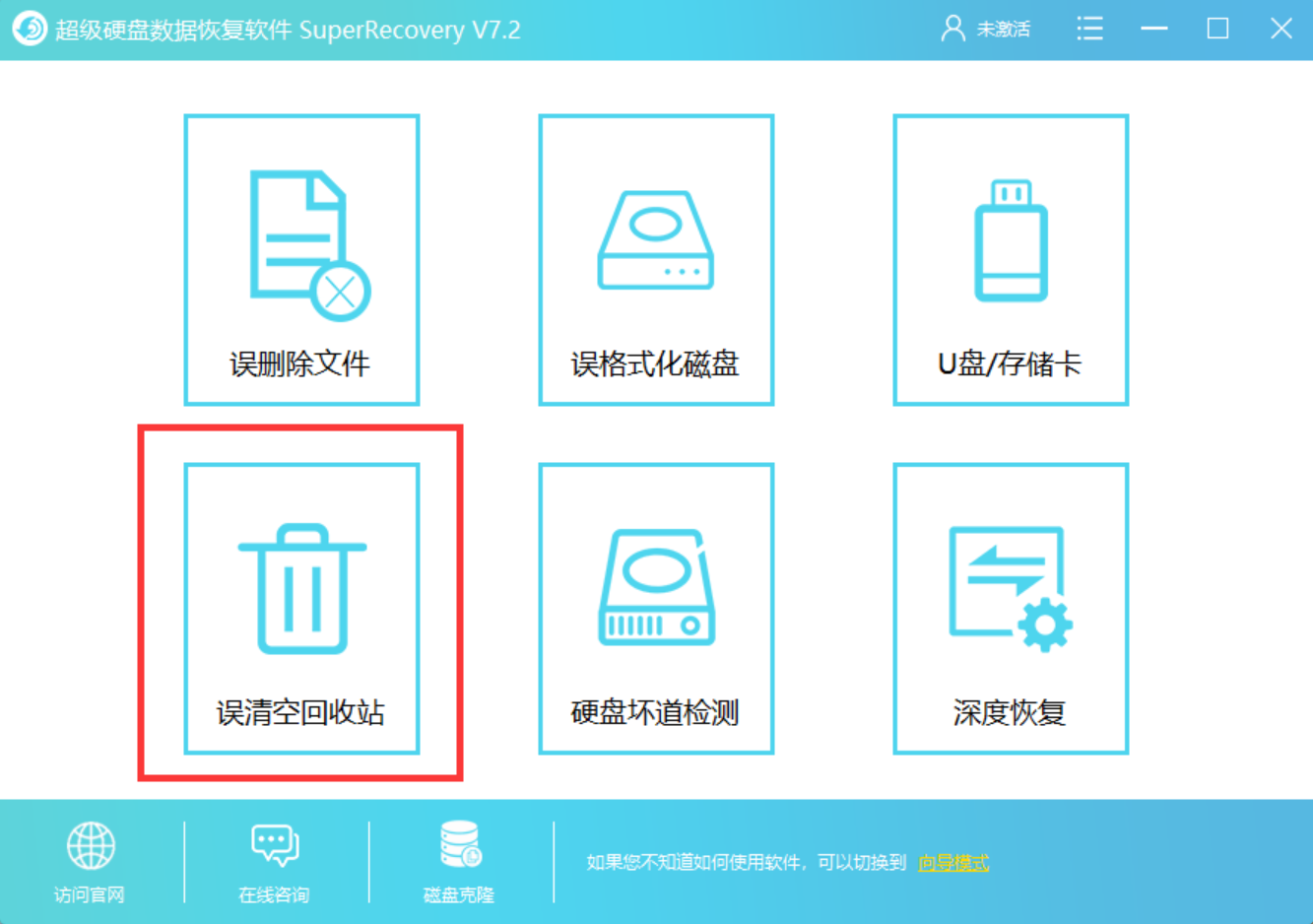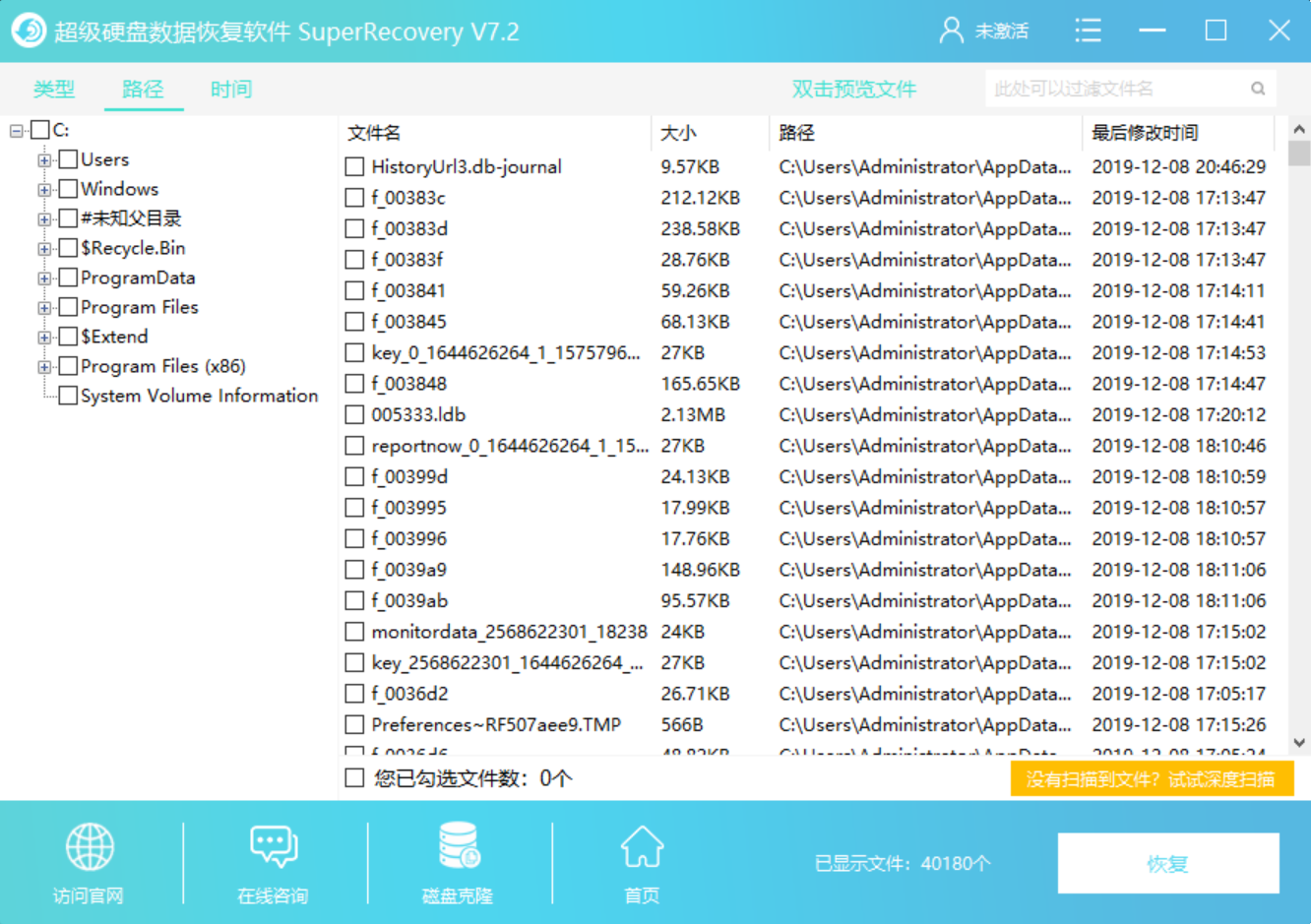回收站清空的文件如何恢复?简单几步即可搞定
发布时间:2019-12-08 20:34:57
回收站清空的文件如何恢复?为了提高电脑运行的速度,很多人也都会定期对电脑 C 盘或者是桌面等位置进行清理,包含清空一些无用文件、清空回收站等等,而这些操作后,也都会将需要删除的文件从电脑彻底删除。还有些人在文件删除后,却又发现误删了重要东西,又想找回原来丢失和清空的文件。那么,如果我们遇到了这个问题该如何应对呢?不用担心,这里小编为大家分享一种可以恢复回收站被清空而丢失的文件,简单地几步即可搞定。

准备攻击:被清空回收站的电脑、
Superrecovery超级硬盘数据恢复软件
Superrecovery超级硬盘数据恢复软件是 Windows 电脑上一款功能强大、操作简便的专业级数据恢复软件,可以帮助用户轻松恢复被删除或者格式化或者分区丢失的数据,支持恢复300+种文件格式,支持恢复电脑、U盘、移动硬盘、内存卡等存储设备上的数据,支持恢复文档、照片、视频、音频、图像等数百种文件,支持恢复误删除、格式化、分区丢失、中毒、乱码等数据。
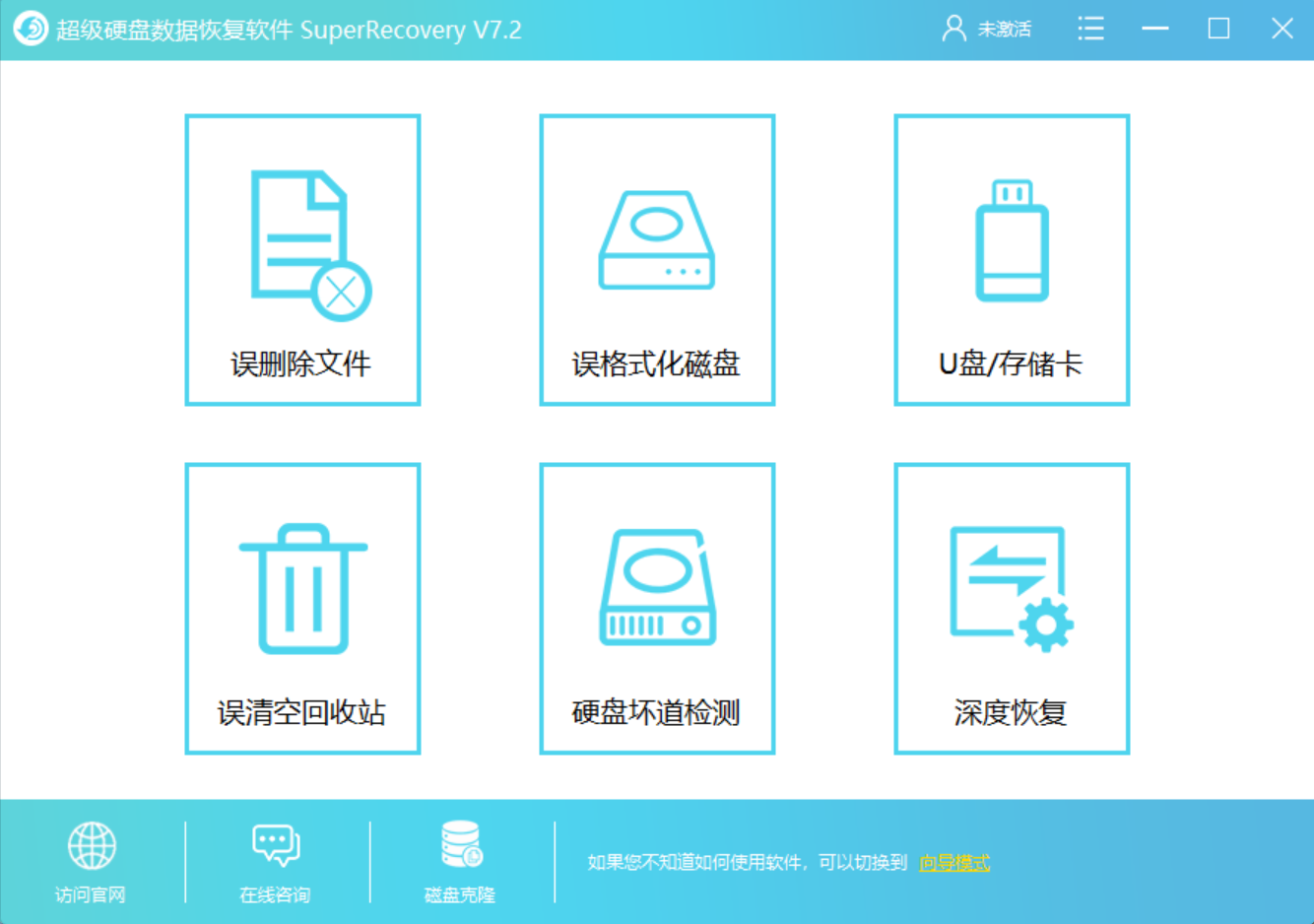
步骤一:获取软件,选择文件恢复选项
首先,从
superrecovery超级硬盘数据恢复软件官网(地址:www.superrecovery.cn)获取软件进行安装。之后,进入到软件当中,选择数据恢复功能。目前,
superrecovery超级硬盘数据恢复软件有六大功能选项,包括:误格式化磁盘、误清空回收站、误删除文件、深度扫描、U盘/存储卡等。一般情况下,恢复电脑回收站清空而丢失的文件,选择“误清空回收站”。
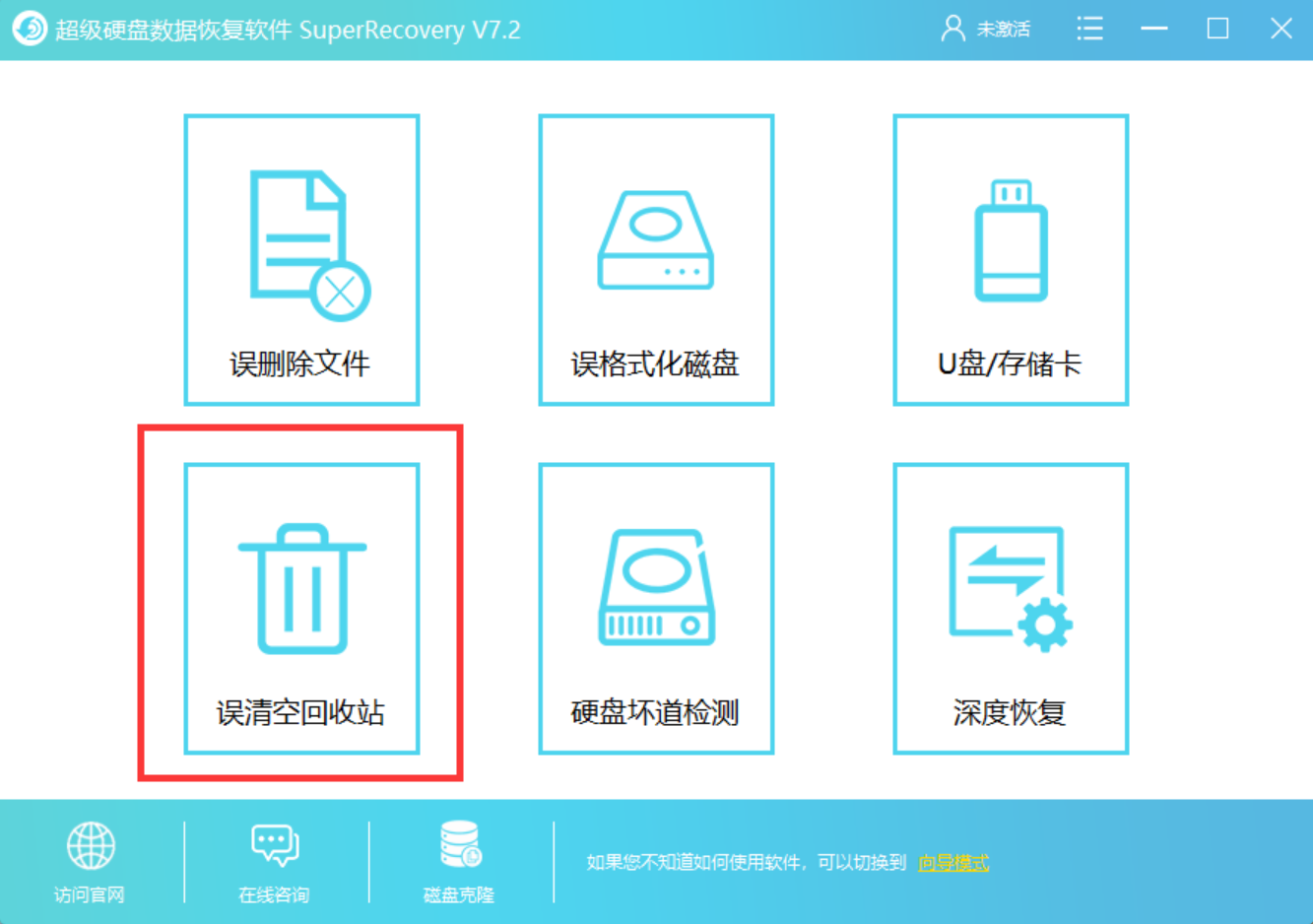
步骤二:根据丢失的文件,选择对应的文件类型
根据丢失的文件,选择对应的文件类型。如果您丢失的文件是 Excel 文件,那么直接勾选“文档”即可。如果丢失的文件是 .zip 文件,那么直接勾选“压缩”。如果您丢失的文件比较多,也可以直接勾选“选择所有类型”即可,并点击“扫描”。这里提醒大家,为了缩短扫描的时候,提升软件的恢复效率。建议大家,选择越详细的文件类型越好。

步骤三:恢复丢失的文件
扫描完成之后,双击扫描出来的文件进行预览。确认无误后,勾选这些文件,并点击软件界面右下角“恢复”按钮即可。
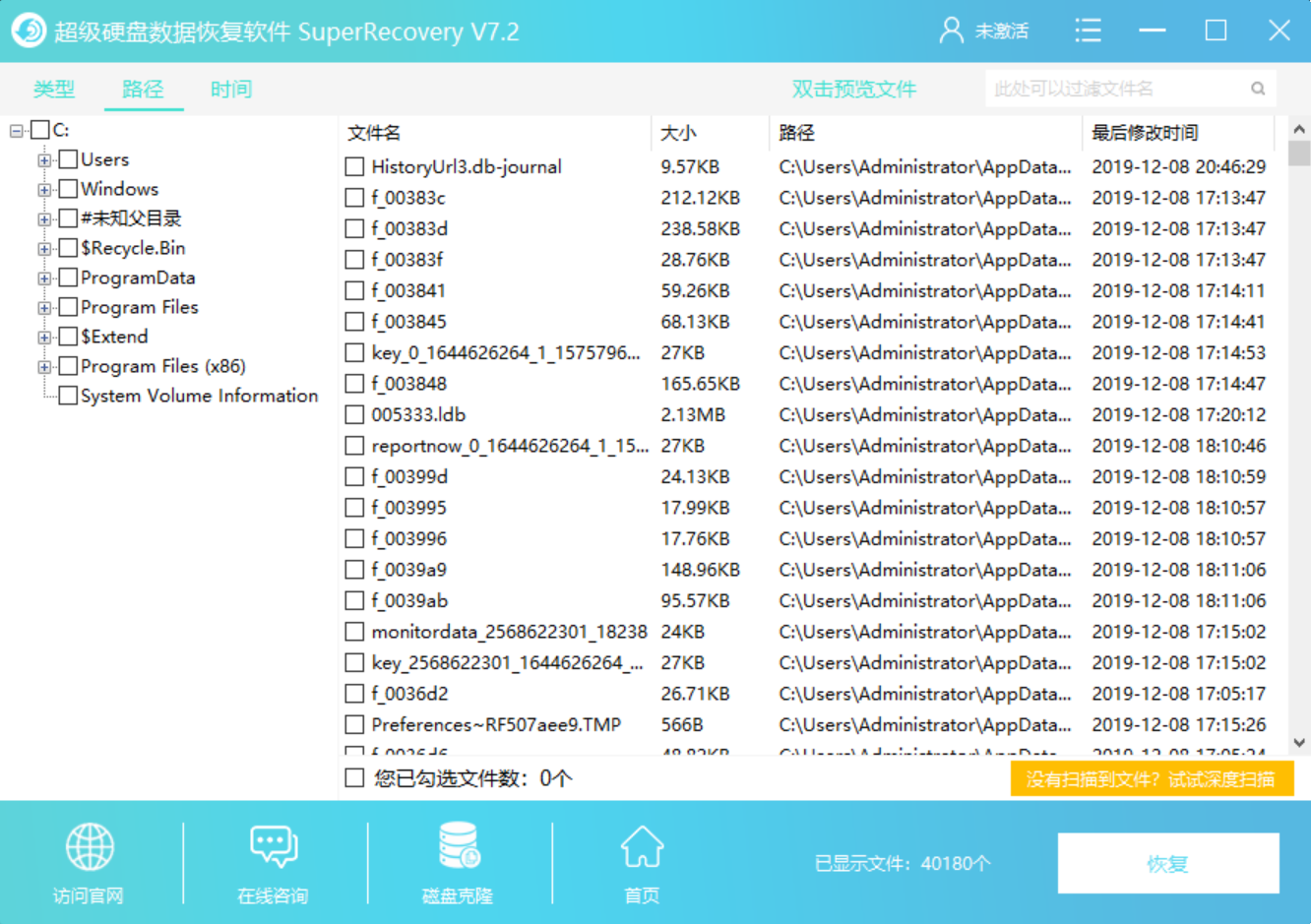
通过以上三个步骤,即可轻松恢复回收站清空而丢失的文件了。如果您在使用电脑的过程当中遇到了这个问题,不妨参照上述方法进行尝试。温馨提示:如果您在使用Superrecovery超级硬盘数据恢复软件
http://www.superrecovery.cn的过程当中遇到问题,请及时与我们联系,祝您文件恢复成功~
标签:
相关文章: